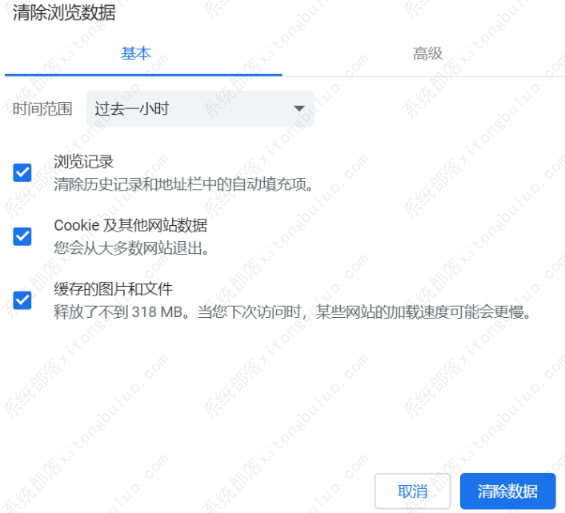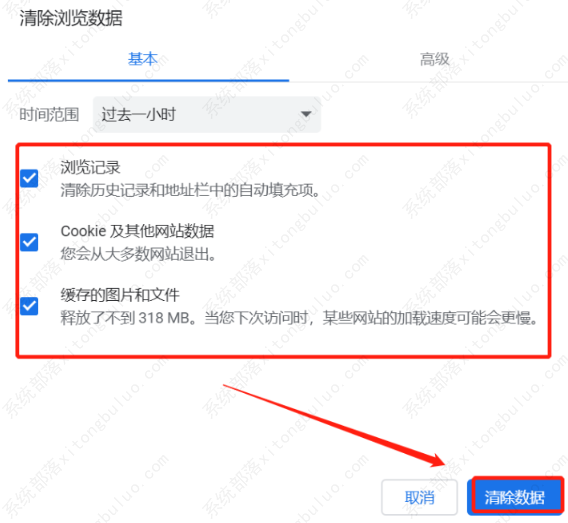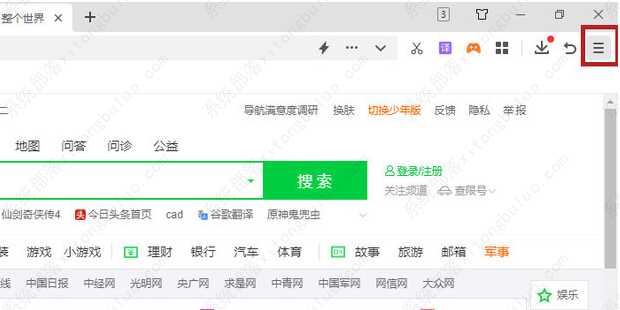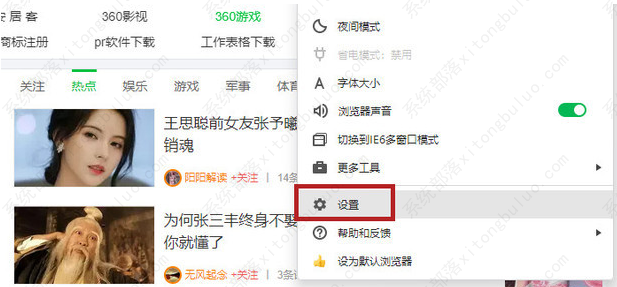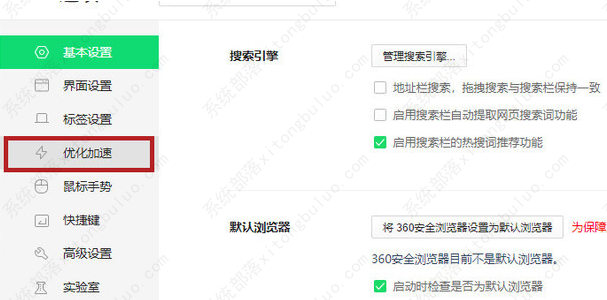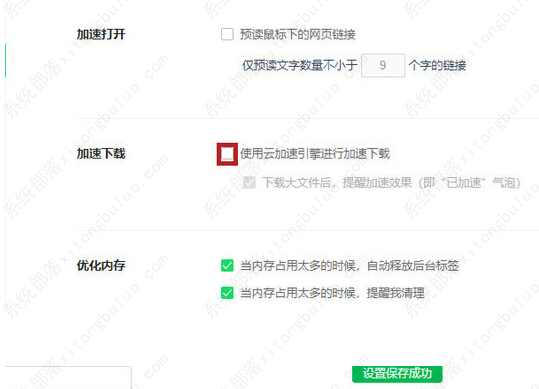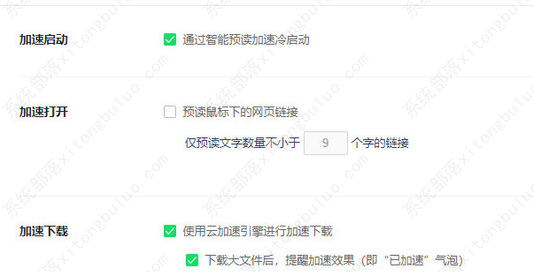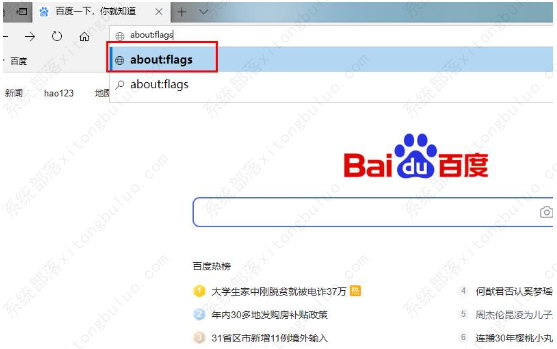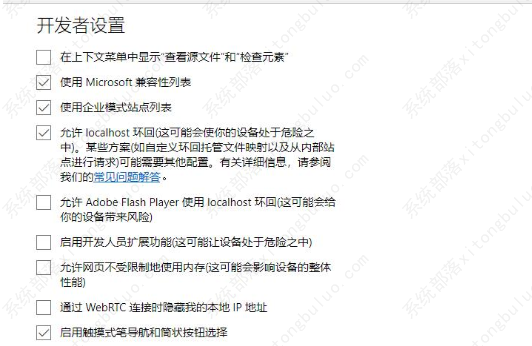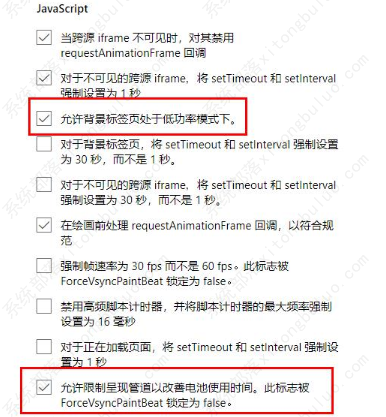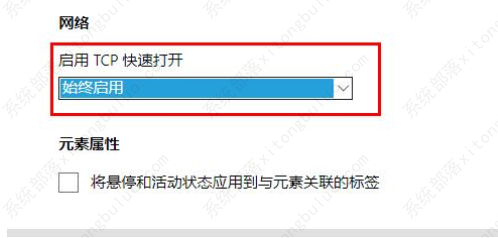浏览器下载速度很慢怎么解决?
近期有用户反映自己的浏览器下载速度很慢不知道该怎么办,出现这种情况可能是浏览器缓存太多,没有优化等原因导致的。下面小编就以几种常用的浏览器为例,给大家解答一下浏览器下载速度很慢的解决方法。希望对大家有帮助。
浏览器下载速度很慢怎么解决?
目录
谷歌浏览器(清除浏览器缓存提高下载速度)
1、打开谷歌浏览器,按下【Ctrl+Shift+Delete】,跳出【清除浏览数据】界面。
2、然后选中需要清除的浏览数据,点击【清除数据】,这样释放浏览器缓存后即可提高下载速度。
360浏览器(优化加速提高下载速度)
1、打开360浏览器,点击右上角的三条横杠。
2、点击【设置】。
3、点击【优化加速】。
4、将【使用云加速引擎进行加速下载】勾选上。
5、设置完成后,就可以有效提高下载速度了。
edge浏览器(启用tcp快速提高下载速度)
1、打开edge浏览器,输入网址 about:flags打开。
2、进入“开发者设置”。
3、下拉并勾选“允许背景标签页处于低功率模式下”以及“允许限制呈现管道以改善电池使用时间。此标志被forcevsyncpaintbeat 锁定为 false”。
4、然后继续下拉找到“网络”,将“启用tcp快速打开”设置为“始终启用”即可。
总结
以上便是几种常用的浏览器下载速度很慢的解决方法,很多浏览器的操作设置差不多,有需要提高浏览器下载文件速度的小伙伴可参照教程操作哦。
相关文章
- edge浏览器bing崩了你的连接不是专用连接的三种解决方法
- 360安全浏览器如何下载网页视频?
- 360浏览器flash player不再支持怎么办?
- 火狐浏览器怎么倍速播放百度网盘视频?
- 新版edge浏览器打不开网页怎么办?最简单的方法教给你!
- Edge浏览器打不开网页的完美解决方法分享!
- edge浏览器的阅读模式怎么开?edge浏览器开启阅读模式的方法
- 谷歌浏览器怎么卸载干净?两种方法教你彻底卸载!
- edge浏览器网页改为黑色背景的两种方法
- edge浏览器怎么关闭阻止窗口弹出?
- edge疯狂打开上百个网页怎么回事?
- 打开谷歌浏览器后出现的都是百度搜索页面该如何更换?
- 搜狗浏览器高速模式怎么开?搜狗浏览器高速模式切换教程
- 火狐浏览器无法访问网页提示PR_CONNECT_RESET_ERROR的解决方法
- 谷歌浏览器打开就是百度的解决方法
- edge浏览器怎么开启无痕浏览?
相关推荐
-
火狐浏览器 V113.0.0.8524 电脑版

火狐浏览器是一个自由及开放源代码的网页浏览器,使用Gecko排版引擎,支持多种操作系统,如Windows、Mac OS X及GNU Linux等。并且火狐浏览器还采取了小而精的核心,并允许用户根据个人需要去添加各种扩展插件来完成更多的,更个性化的功能。
-
微软Edge浏览器 V114.0.1793.0 官方电脑版

Edge浏览器的dev版本更加的新鲜和稳定,支持内置Cortana(微软小娜)语音功能,内置了阅读器、笔记和分享功能,设计注重实用和极简主义,渲染引擎被称为EdgeHTML。喜欢微软浏览器的小伙伴一定要好好的把握了,感受一下不同版本之间的魅力!
-
谷歌浏览器 V112.0.5615.138 官方正式版

谷歌浏览器Google Chrome是一款由谷歌官方为用户呈现的网页浏览工具。谷歌浏览器可让您更快速、轻松且安全地使用网络的浏览器,它的设计超级简洁,使用起来更加方便。系统部落提供谷歌浏览器Google Chrome官方最新版,欢迎大家前来下载使用!
-
多御浏览器电脑版 V1.1.0 官方正式版

多御浏览器是一款安全、放心的极速浏览器,采用了智能识别技术,能自动拦截挂马、欺诈、网银仿冒等恶意网址。多御浏览器强大,兼容性强,安全上网,用户可以放心使用,是一款很不错的浏览器!喜欢的朋友可以在本站下载哦。
-
夸克浏览器 V6.2.6.248 最新电脑版

夸克浏览器专注于用户搜索和浏览体验的一款浏览器,基于谷歌浏览器内核,没有任何的广告,不带插件和多余功能,运行速度快,用户可以自由收藏喜欢的软件还有游戏,还可以将喜欢的小说加入书架,方便下次直接打开阅读。
-
Microsoft Edge浏览器 V111.0.1661.54 官方最新版

Microsoft Edge浏览器是微软系统自带的一款浏览器,改进了IE时代的所有不足,在安全性上较IE更胜一筹。新版Edge浏览器交互界面更加简洁,还将兼容现有Chrome与Firefox两大浏览器的扩展程序。有需要的用户快来下载吧。